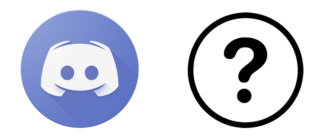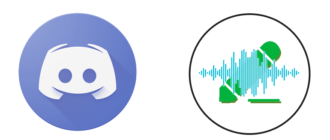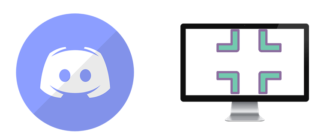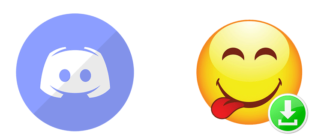В этой статье описан способ, как транслировать музыку в Дискорде для ОС Windows. Discord — это довольно удобный мессенджер с богатым функционалом и хорошей оптимизацией, который был специально создан для работы в фоновом режиме во время игры. Встроенной функции для трансляции аудиосигнала Дискорд не имеет, но есть ПО от сторонних разработчиков, которое прекрасно справляется с этой задачей.
Ниже описана пошаговая инструкция трансляции музыки в Дискорд.
Шаг 1: Скачивание и установка Virtual Audio Cable
Часто для трансляции аудио в Дискорд, используют приложение под названием Virtual Audio Cable. Его можно найти на просторах сети Интернет, оно распространяется бесплатно и не является сложным для понимания.
Дальше описана установка этого приложения:
- Скачайте приложение Виртуал Аудио Кейбл на ваш компьютер, желательно на официальном сайте.
- Откройте папку расположения программы, запустите файл .exe с подходящей для вашей версии Виндовс разрядностью (х86 или х64).
- Запустится установщик, в появившемся окне прочтите лицензионное соглашением, нажмите «Yes».
- Укажите путь к папке, в которую вы хотите установить Virtual Audio Cable, нажмите кнопку «Install»
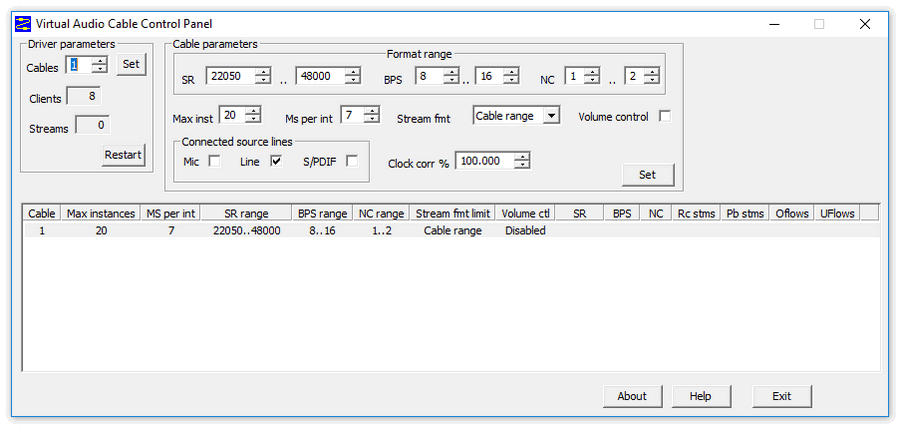
Шаг 2: Настройка Virtual Audio Cable и плеера
- Откройте папку, в которой установлена Виртуал Аудио Кейбл.
- Нажмите на файл с расширением «exe» двойным щелчком.
- В открывшемся окне приложения зайдите в настройки и создайте там Line нажатием на кнопку «Set». Закройте панель.
- Откройте «Панель управления» и перейдите в пункт «Звук».
- Нажмите на вкладку «Воспроизведение», далее выберите пункт «Line 1» и нажмите «Включить». Далее перейдите на вкладку «Запись» и проделайте те же действия.
- Теперь настройка плеера. Можно воспользоваться Winamp, Media Player или другим понравившимся и установленным на ваш компьютер плеером.
- Запустите его.
- В открывшемся проигрывателе зайдите в настройки и перейдите на выбор устройства воспроизведения. Здесь выбирается устройство, которое будет воспроизводить аудио.
- Выберите «Line 1 (Virtual Audio Cable)».
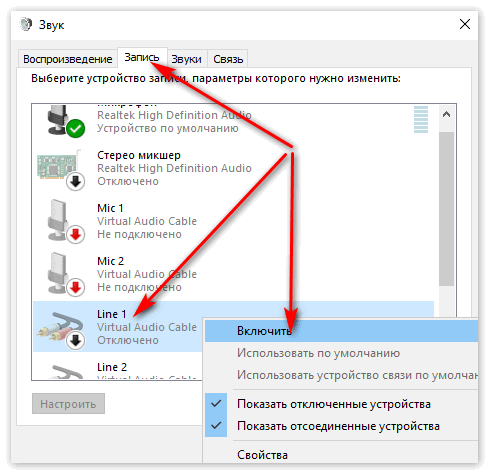
Шаг 3: Настройка Discord
- Откройте Дискорд. Создайте новую учетную запись для трансляции аудио и запустите музыкальный режим. Сначала вы не услышите транслируемый звук.
- Нажмите на иконку в виде шестеренки — «Настройки пользователя».
- Перейдите во вкладку «Голос и видео» и измените в окне «Устройство ввода» на Line 1.
- Далее в окне «Устройство вывода» установите параметр «Default» или «По умолчанию».
- Выставьте ползунок громкости микрофона на максимальное значение, а ползунок громкости звука — на минимальное.
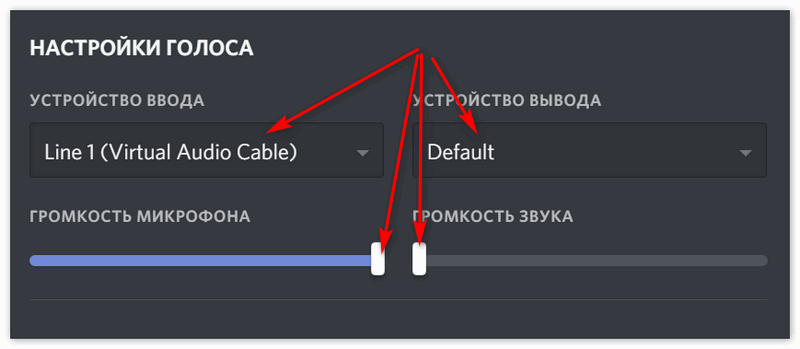
Готово!
Теперь вы знаете, как транслировать музыку в Discord. Желательно создать отдельную папку для хранения транслируемой музыки. Не перемещайте эту папку и не меняйте путь к ней.